【Windows 10 Manager免激活版】Windows 10 Manager免激活特别便携版下载 v3.6.7 电脑正式版
软件介绍
Windows 10 Manager免激活版是一款十分好用的在线系统工具,一款能够全方面帮助用户实现最简单的系统管理,支持系统优化、系统清理、系统自定义、网络安全管理等等,让你在电脑上轻松管理,让你的电脑变得更安全,使用起来不再卡顿,专业解决各种卡顿问题。
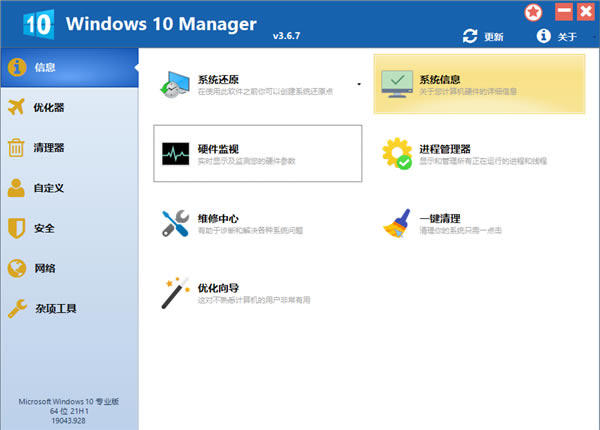
Windows 10 Manager特别版免除了软件激活,让用户直接在电脑上运行,在这里已经直接特别了,不用安装,直接解压就能使用,全功能为你带来更优质的服务。
Windows 10 Manager免激活版特色
1、信息
获得系统和系统上的所有硬件的详细信息;帮你找出的Windows,Office产品安装密钥;显示运行在你机器上进程和线程的详细信息;Windows 10 Manager提供1点击清理功能自动清扫系统;维修中心可以帮助您解决各种系统问题。
2、优化
调整你的系统以提高windows的启动及关机速度,调整你的硬件以提高系统速度和性能;控制哪些程序随着Windows启动而启动,检查并修复高级启动项目以恢复被病毒恶意的改变;调整和优化系统服务和计划任务,关闭一些不必要的系统服务和任务以提高系统性能。
3、清理
找出哪些文件占用了你的磁盘空间并用带图表显示;智能卸载程序能完全卸载程序而无残留的文件和注册表项目;查找并清除垃圾文件以减少硬盘空间占用;重复文件查找器可以扫描你的电脑中具有相同大小、名称和修改时间的文件;注册表清理能检查不正确的注册表项;注册表整理能重建和重新索引您的注册表,以减少注册表访问时间,从而提高应用程序的响应速度;桌面清理器可以轻松地清理桌面上的无用的图标和文件。
4、自定义
调整资源管理器的外观,桌面,开始菜单,任务栏和通知区域来自定义您的系统;管理被固定项目和固定任何文件或文件夹到任务栏和开始;在任务栏上创建快速启动的跳转列表项;调整Windows 10的启动菜单;鼠标右键单击的编辑上下文菜单;轻松编辑当鼠标右键点击桌面左下角或Win+ X键盘快捷键显示的Win + X菜单;创建快速执行在运行对话框中的快捷方式。可视化定制可以更改系统和文件类型图标,自动改变锁屏图像。
5、安全
调整系统,组件,UAC,登录设置,调整各种设置和限制访问驱动器和方案,提高系统的安全性;保护您的敏感文件和文件夹的安全性,加密文件,将系统文件夹移动到安全地点;隐私保护通过消除跟踪可以确保隐私及敏感信息的安全;文件恢复能恢复删除或格式化的逻辑磁盘上的文件;锁定一些系统功能,以提高安全性。
6、网络
优化和调整你的互联网连接和网络设置;调整微软Edge浏览器设置;IP切换器可以在不同的网络设置之间轻松切换;编辑Hosts文件以加快系统浏览互联网的速度; Wi-Fi管理可以查看和管理所有的无线网络。
7、多种实用程序
创建计划任务或触发任务的监控;显示和运行内置的Windows的有用的集合工具;将一个文件分成几个较小的文件或合并回原始文件;超级拷贝是自动复制或备份文件的有力工具;使用注册表工具很容易地操作你的注册表。
Windows 10 Manager免激活版使用说明
系统信息
在系统信息这里,主要有系统还原、系统信息、硬件监视、进程管理器、维修中心、一键清理、优化向导功能。
尤其是第二项系统信息那里,你可以查看自己电脑硬件等最为详细的各种信息。这里对标的就是某流氓软件 L 大师。电脑是组装的话,用这个检验一下硬件信息是非常好的。
在维修中心那里可以对电脑平时出现的一些系统问题进行修复,比如右键菜单、网络问题等等。
优化器
这里主要优化系统速度、系统配置、启动管理器等。
清理器
这里主要是清理硬盘文件垃圾、注册表及软件、程序卸载。不仅可以卸载自己安装的软件。还可以卸载 Windows 自带的程序,而且都可以批量进行卸载。使用注册清理一下子扫描出来这么多无效的注册表。大家可以研究一下。
自定义 这里主要是根据来对系统进行一些自定义设置。比如自定义系统的外观:字体、大小、各种图标等等。这里最适合那些看不惯电脑默认外观,又喜欢自己动手的小伙伴。
安全
这里主要是关于系统和文件的安全配置。不想让别人偷看电脑里的文件,还可以对文件和文件夹设置密码, 还可以恢复被删除的文件,选择想要恢复文件所在的磁盘,然后点击 “扫描”,还可以选择文件的格式,这样搜索起来更快一点。找到之后点击恢复就可以了。
网络
主要是关于网络的一些小功能。这个 WIFI 管理器非常实用,可以保存着你连过的 WIFI 名称及密码。
Windows 10 Manager 这么多功能,虽然并不是每一个都是刚需。但是等到需要用到的时候,Windows 10 Manager 的这么多功能也可以单独打开使用,点击压缩包里的文件即可。如果想要打开并一览 Windows 10 Manager 的全部功能,在文件夹里直接找到 Windows 10 Manager.exe 这个主程序打开就可以了。
Windows 10 Manager免激活版轻松设置Windows 10 系统
进入软件主界面后,大家会发现左侧竖排是功能大项,右侧呢,是每个功能的小项。
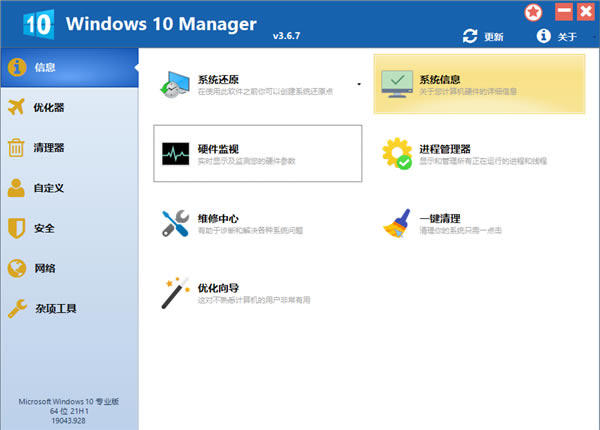
我们重点看看优化器这一大项。它包括系统速度,引导配置,启动管理器,服务管理器,任务计划管理器等。
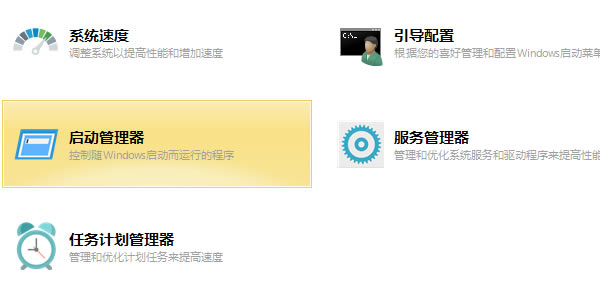
我们接下来看服务管理器,怎么优化系统服务。请看图,将自己不需要的服务打钩,然后点击右下角的应用按钮,那么软件就会关闭你所选择的服务。图中的打钩选项只是对某些电脑的优化方案,并不适合所有电脑,大家需要根据自己的实际情况来决定打开或关闭服务。图中只是举例。
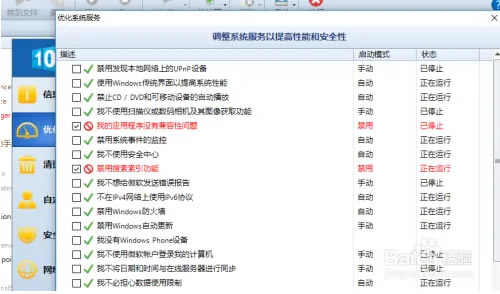
安全优化选项请大家根据自己的需求合理设置,以达到既不影响工作又能最大程度地确保系统安全。
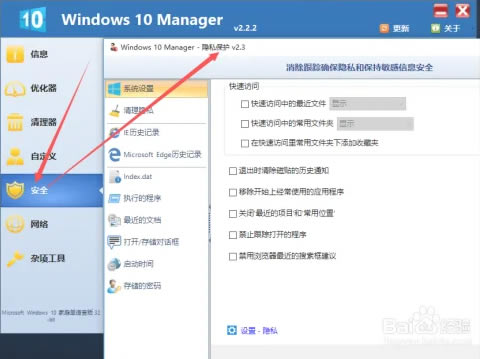
功能强大的清理器。它不仅能清理各种垃圾,还能卸载使用者用不上的一些系统组件。
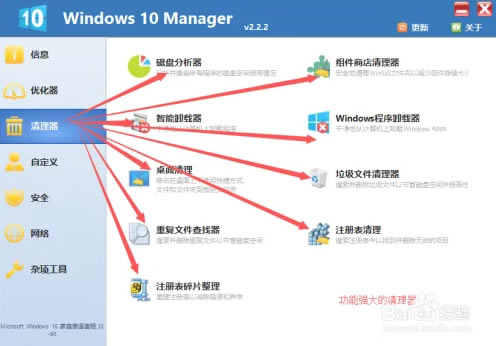
Windows 10 Manager免激活版清理垃圾文件
1.首先第一步我们打开软件主界面之后如下图所示,然后在界面中我们需要找到左边的Cleaner这个功能,然后点击切换到垃圾清理功能界面。
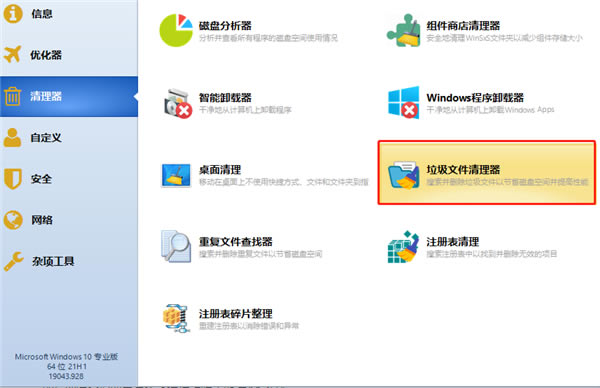
2.切换到垃圾清理功能界面之后在右边的界面中找到Junk File Cleaer这个功能选项,也就是垃圾文件清理器。然后点击进去。
3.点击进入到垃圾文件清理器界面之后,我们在界面的左上角可以看到一个Scan功能,然后我们点击它即可扫描电脑中的垃圾文件。
4.等到垃圾文件扫描完成之后在界面中就会出现垃圾文件的列表了,然后我们点击界面上方的delete功能即可删除这些垃圾文件。
5.在点击删除之后界面中会弹出一个询问我们是否确定删除的界面,然后我们点击是按钮即可删除。
……
点击下载系统软件 >>本地高速下载
点击下载系统软件 >>百度网盘下载